Tutorial en el que se muestra como deshabilitar para siempre el antivirus predeterminado Windows Defender en la última versión del sistema operativo de Microsoft Windows 10. De esta manera conseguiremos desactivar por completo el antivirus Windows Defender y dejar de recibir falsas alarmas y conflictos con otros programas. Windows Defender es el antivirus que viene preinstalado en las últimas versiones de Windows y no todos desean utiliza.

Hace unos días os mostramos como desactivar la protección en tiempo real de Windows Defender en el sistema operativo de Microsoft, Windows 10. Sin embargo esta desactivación de la protección en tiempo real, no significa que dicho antivirus se desactive completamente. El problema es que Windows Defender no se puede desactivar completamente de manera fácil y directa desde la configuración de nuestro sistema operativo Windows 10.
No obstante esto no significa que el navegador Windows Defender no pueda desactivarse de manera permanente y completa haciendo uso del editor de registro de Windows. A continuación te mostramos paso a paso como realizarlo:
Lo primero que tendremos que hacer será abrir la herramienta Ejecutar, lo cual podremos hacer utilizando el atajo de teclado: Tecla Windows + R. Una vez que se abra la herramienta deberemos escribir el comando regedit para pulsar la tecla Enter y de esta manera acceder al editor de registro de Windows.
Una vez que la ventana del editor de registro se muestre, deberemos navegar por el árbol de la parte izquierda del editor hasta la ruta:
HKEY_LOCAL_MACHINE\SOFTWARE\Policies\Microsoft\Windows Defender
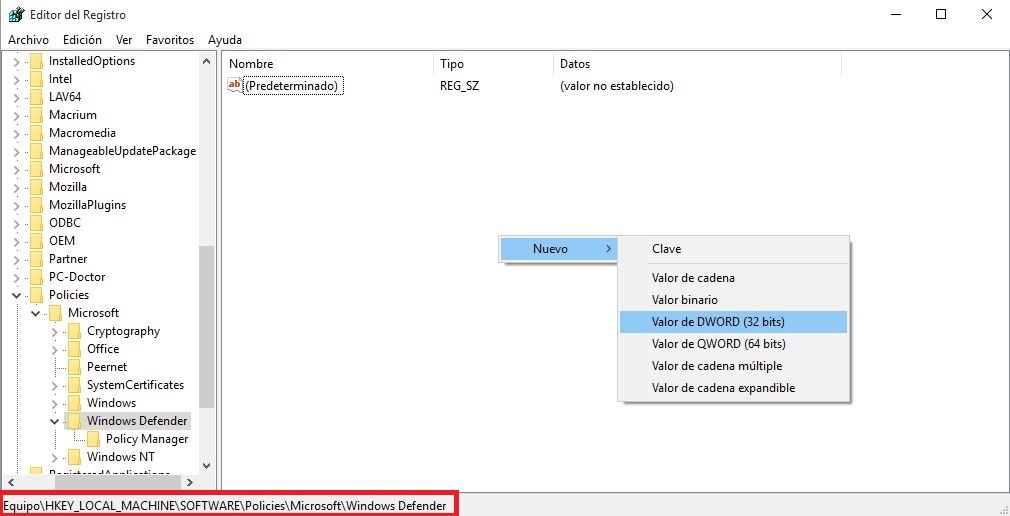
Una vez que nos situemos en dicho directorio, deberemos dirigirnos a la parte derecha de la ventana haciendo clic con el botón derecho del ratón para dirigirnos a Nuevo > Valor de DWORD (32 bits). Una vez que has creado el elemento, deberás cambiar el nombre predeterminado por: DisableAntiSpyware.
Una vez creado y renombrado el nuevo elemento, deberás hacer doble clic sobre él para que en la nueva ventana cambiemos la sección Valor por el número 1. Esto te permitirá la deshabilitación completa del antivirus Windows Defender.
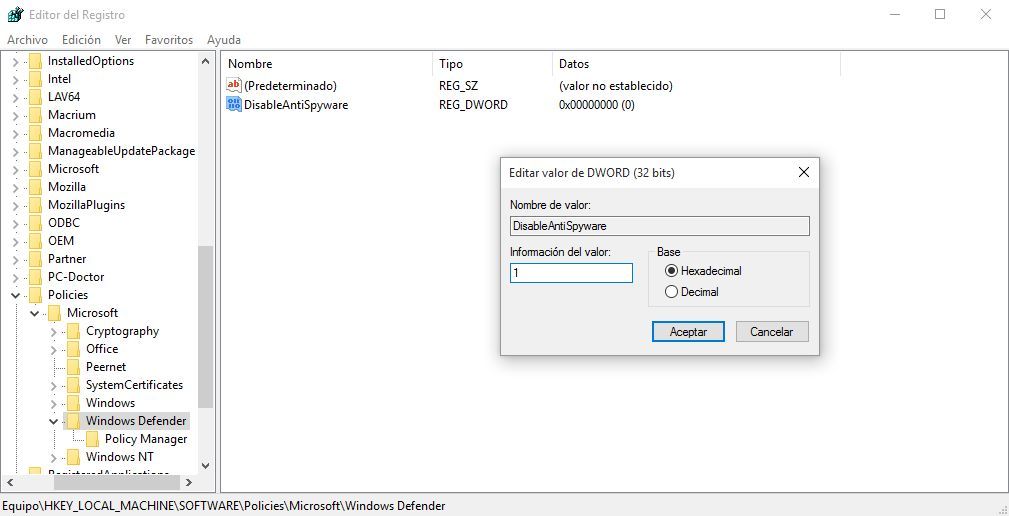
Nota Importante: Deberás tener en cuenta que si desactivar el antivirus Windows Defender no cuentas con otro programa Antivirus instalado en tu ordenador con Windows 10, este se encontrará en peligro de infección.
